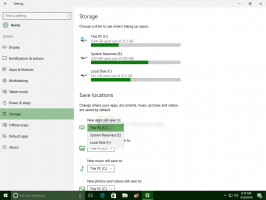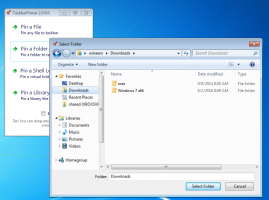Windows 10의 파일 탐색기에서 축소판 미리 보기 비활성화
Windows 10에서 파일 탐색기는 디스크 드라이브에 저장한 이미지 및 비디오 파일에 대한 작은 미리보기를 표시할 수 있습니다. 이 프로세스의 속도를 높이기 위해 사용자 프로필 디렉터리에 숨겨진 캐시 파일을 사용합니다. 파일이 캐시되면 파일 탐색기는 캐시의 축소판을 재사용하여 즉시 표시합니다. 항목이 많은 폴더의 성능에 영향을 미치는 경우 파일 탐색기에서 축소판 미리 보기를 비활성화할 수 있습니다.

계속하기 전에 알아야 할 사항이 있습니다. 썸네일 미리보기를 비활성화하면 파일 미리보기가 더 이상 미리보기 창. 폴더는 더 이상 콘텐츠의 축소판 미리보기를 표시하지 않습니다. 또한, 클래식 개인화 창 제어판에서 바탕 화면 배경이 아이콘으로 표시됩니다. 실제로 이러한 모든 변경 사항은 파일 탐색기의 속도를 높이고 디렉터리 탐색을 훨씬 빠르게 만듭니다. 이것이 비활성화하려는 이유입니다.
광고
Windows 10의 파일 탐색기에서 축소판 미리보기를 비활성화하려면, 아래 지침을 따르십시오.
열려있는 파일 탐색기. 특정 위치를 열 필요가 없으며 앱을 실행하기만 하면 됩니다.
탐색기의 리본 사용자 인터페이스에서 파일 -> 폴더 및 검색 옵션 변경을 클릭합니다.

당신이 가지고 있다면 리본 비활성화 와 같은 도구를 사용하여 Winaero 리본 디스에이블러, F10 키를 누르고 -> 도구 메뉴 - 폴더 옵션을 클릭합니다.
"파일 탐색기 옵션" 대화 상자 창에서 보기 탭으로 전환하고 옵션을 선택(활성화)합니다. 아이콘은 항상 표시하고 축소판은 표시하지 않음. 이렇게 하면 파일 탐색기에서 미리보기 썸네일이 비활성화됩니다.

이제 이미지가 있는 폴더를 엽니다.
전에:

후에:

파일 탐색기에서 축소판 미리보기를 비활성화하는 다른 방법이 있다는 점은 언급할 가치가 있습니다. 그 중 하나는 시각 효과 애플릿. 다음과 같이 사용할 수 있습니다.
키보드에서 Win + R 단축키를 누릅니다. 실행 대화 상자가 화면에 나타납니다. 텍스트 상자에 다음을 입력하고 Enter 키를 누릅니다.
시스템 속성고급

고급 시스템 속성이 열립니다. 눌러 설정 버튼 성능 섹션 고급의 탭.

다음 대화창이 열립니다.

거기에 이름이 지정된 옵션을 선택 취소(비활성화)합니다. 아이콘 대신 썸네일 표시 그리고 당신은 끝났습니다.

레지스트리 조정으로 이 옵션을 변경해야 하는 경우에도 가능합니다.
열기 레지스트리 편집기 앱 그리고 이동 열쇠
HKEY_CURRENT_USER\SOFTWARE\Microsoft\Windows\CurrentVersion\Explorer\Advanced
32비트 DWORD 값이 있습니다. 아이콘만. 에 1로 설정하십시오. 썸네일 비활성화. 그렇지 않으면 0으로 설정합니다(기본 설정).

참고: 해당 값이 없으면 생성하십시오. 달리고 있어도 64비트 Windows 10 버전, 32비트 DWORD 값 유형을 사용해야 합니다.
일단 바꾸면 아이콘만 값을 변경하려면 F5 키를 눌러 탐색기에서 폴더를 새로 고치기만 하면 됩니다.
그게 다야 이제 읽기: Windows 10에서 축소판 캐시를 복구하고 지우는 방법.